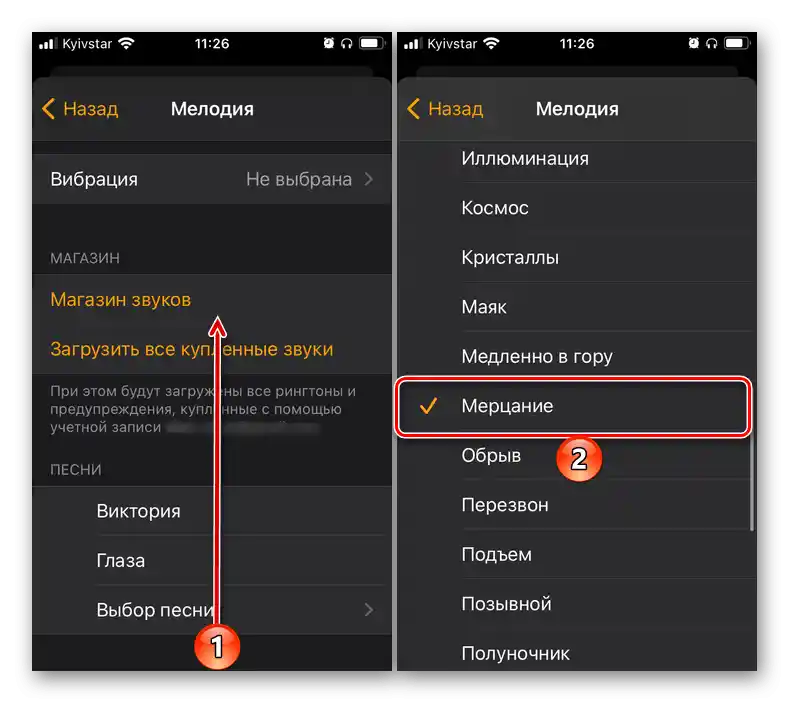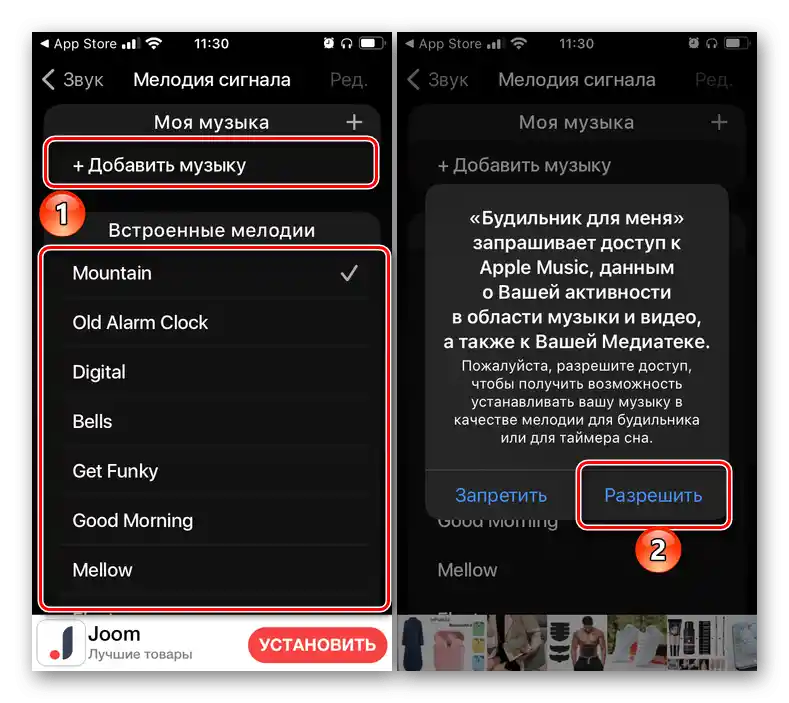گزینه 1: "ساعت"
اگر به عنوان زنگ بیداری از مؤلفه همنام برنامه پیشفرض "ساعت" استفاده میکنید، برای تغییر ملودی مراحل زیر را انجام دهید:
- برنامه "ساعت" را باز کنید، به تب "زنگ بیداری" بروید و بر روی نوشته "ویرایش" که در گوشه بالا سمت چپ قرار دارد، ضربه بزنید.
- سپس، بسته به اینکه برای کدام رکورد نیاز به تغییر سیگنال صوتی دارید، بر روی دکمه "تغییر" در بخش "خواب | بیداری" یا زمان در لیست "سایر" ضربه بزنید.
- بر روی گزینه "ملودی" ضربه بزنید.
- سپس میتوانید یکی از دو مسیر را انتخاب کنید:
- ملودی مورد نظر خود را از لیست استاندارد انتخاب کنید.
- صفحه صداها را به سمت بالا پیمایش کنید تا به بخش "انتخاب آهنگ" برسید و بر روی یکی از نوشتههای "پلیلیستها"، "هنرمندان"، "آلبومها"، "آهنگها" ضربه بزنید، سپس آهنگ مورد نظر خود را در کتابخانه رسانهای "Apple Music" پیدا کرده و آن را انتخاب کنید تا به عنوان زنگ بیداری تنظیم شود.
![انتخاب ملودی استاندارد برای زنگ بیداری در آیفون]()
- به عقب برگردید و از دکمه نوشتهای که در گوشه بالا سمت راست قرار دارد، "ذخیره" استفاده کنید تا تغییرات اعمال شده به اجرا درآید.


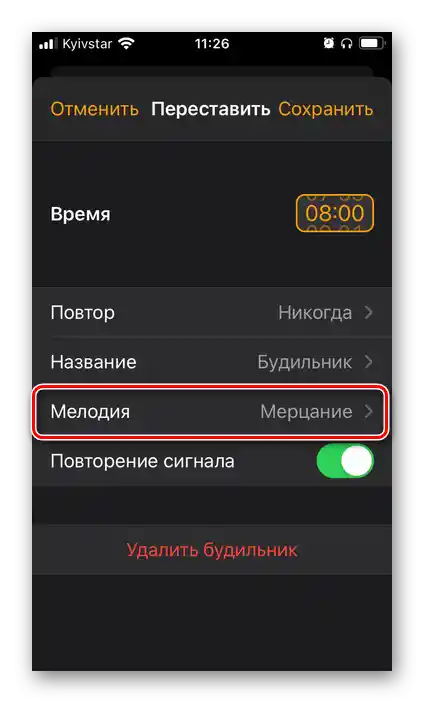
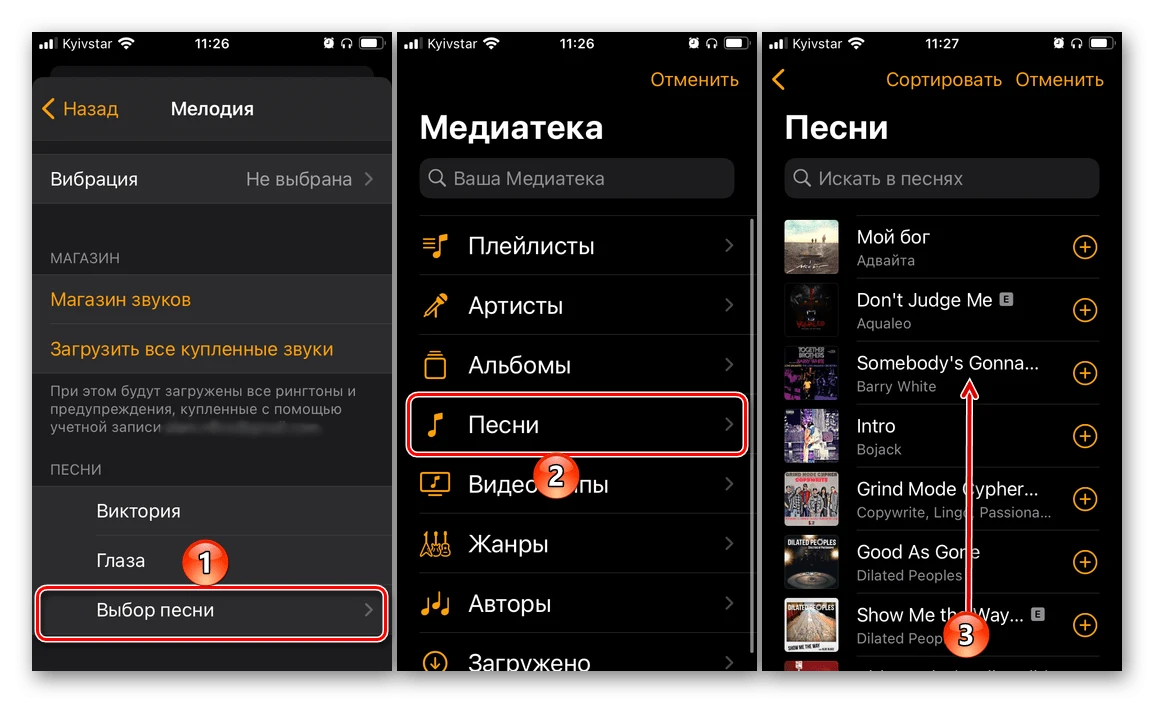
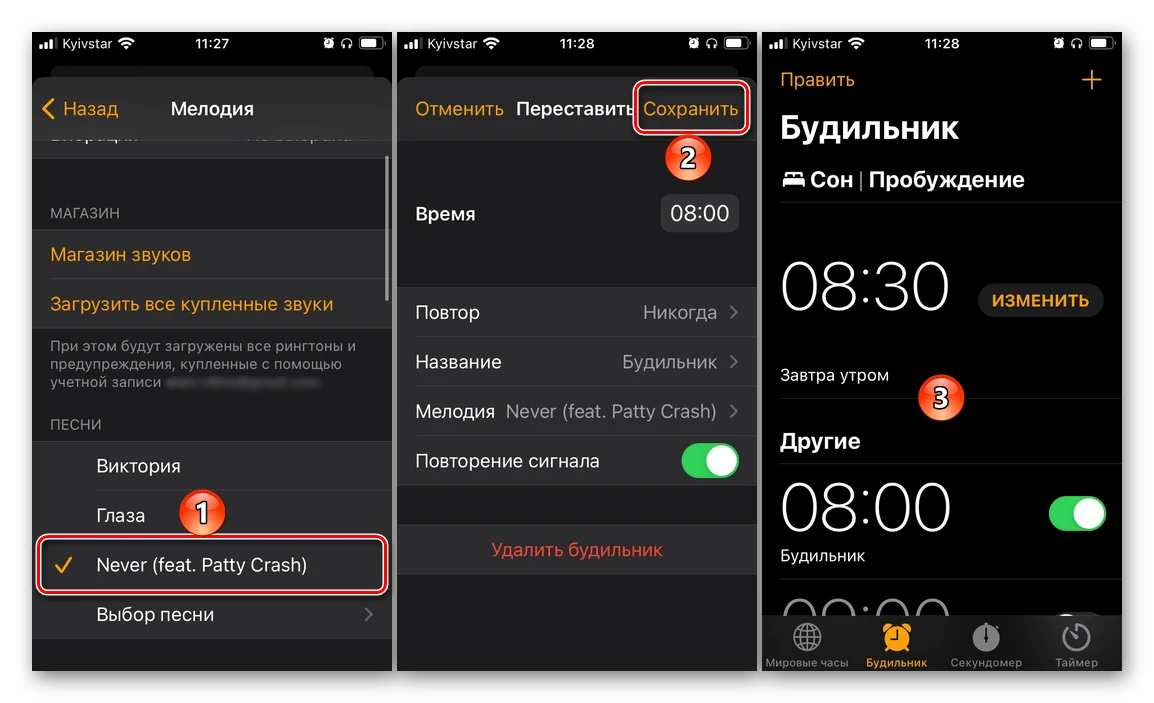
از این لحظه به بعد، ملودی انتخابی شما به عنوان زنگ بیداری استفاده خواهد شد. اگر چند زنگ بیداری تنظیم کردهاید (برای مثال، برای روزها یا زمانهای مختلف)، مراحل ذکر شده در دستورالعمل بالا را برای آنها تکرار کنید.
همچنین بخوانید: چگونه زنگ هشدار را در آیفون تنظیم کنیم
گزینه ۲: "سلامت"
برنامه "سلامت"، علاوه بر موارد دیگر، میتواند برای تنظیم برنامه خواب، پیگیری کیفیت آن و حل چندین وظیفه دیگر استفاده شود. تغییر ملودی زنگ هشدار داخلی آن به این صورت انجام میشود:
- برنامه را راهاندازی کنید و به تب "مشاهده" بروید.
- لیست بخشهای موجود در آن را به پایین پیمایش کنید و "خواب" را باز کنید.
- صفحه بعدی را به پایین پیمایش کنید تا به بخش "برنامه شما" برسید و بر روی نوشته "ویرایش" ضربه بزنید.
- سپس به بخش گزینههای "تنظیمات زنگ هشدار" بروید و بر روی گزینه "صداها، سیگنالهای لمسی" ضربه بزنید.
- ملودی مورد نظر خود را از لیست صداهای موجود انتخاب کنید و تغییرات را ذخیره کنید. متأسفانه، در اینجا فقط سیگنالهای صوتی استاندارد ارائه شده است.
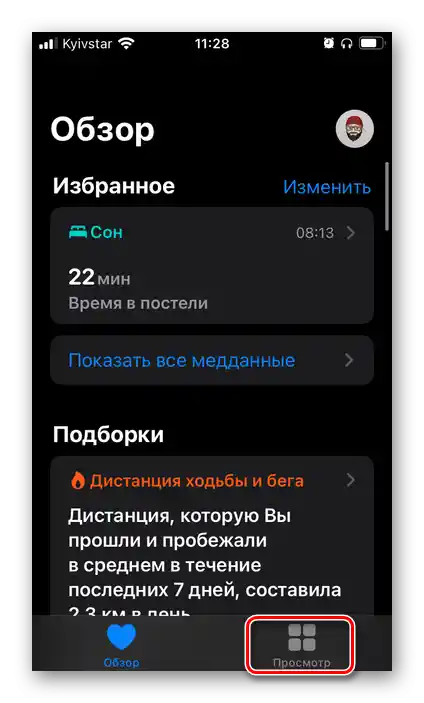
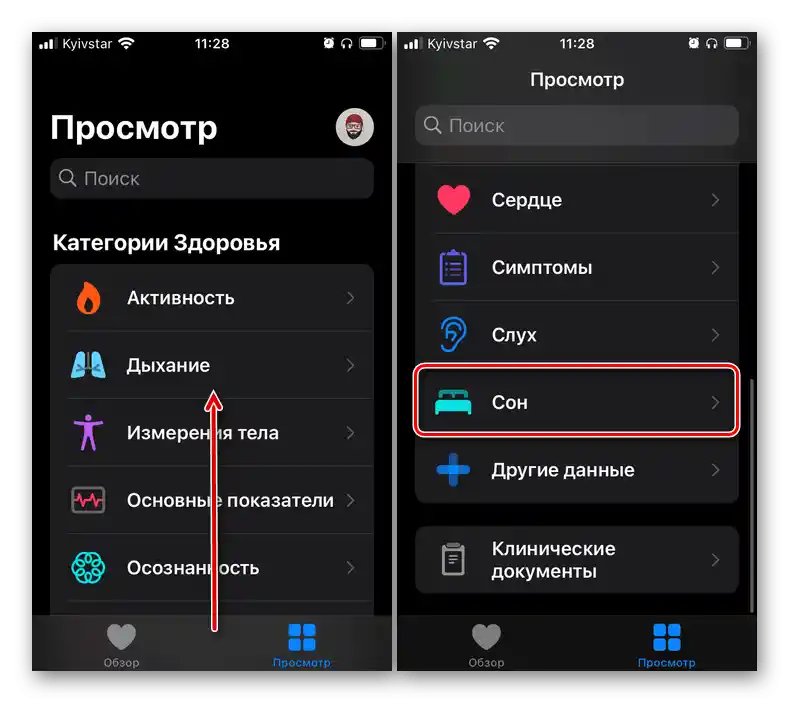
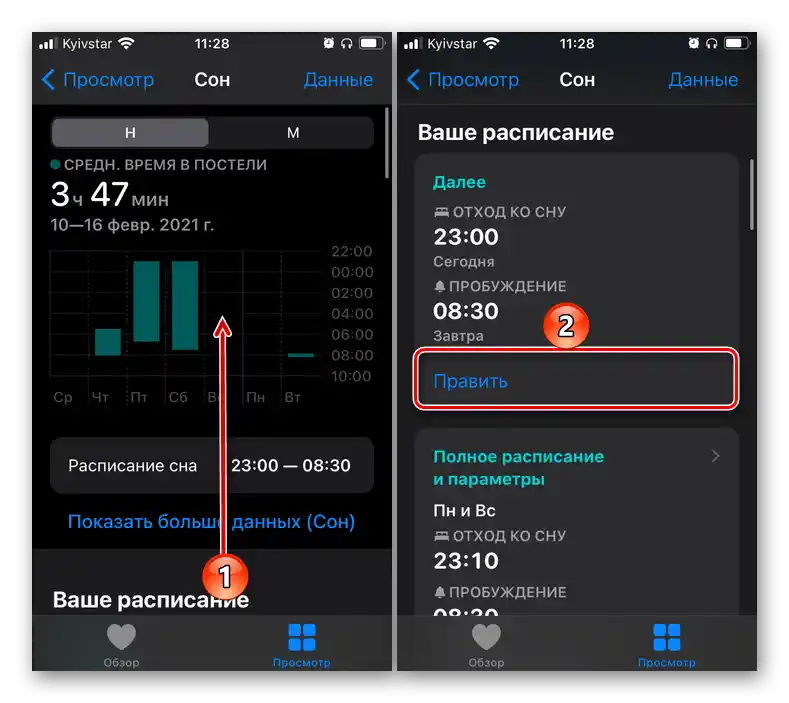
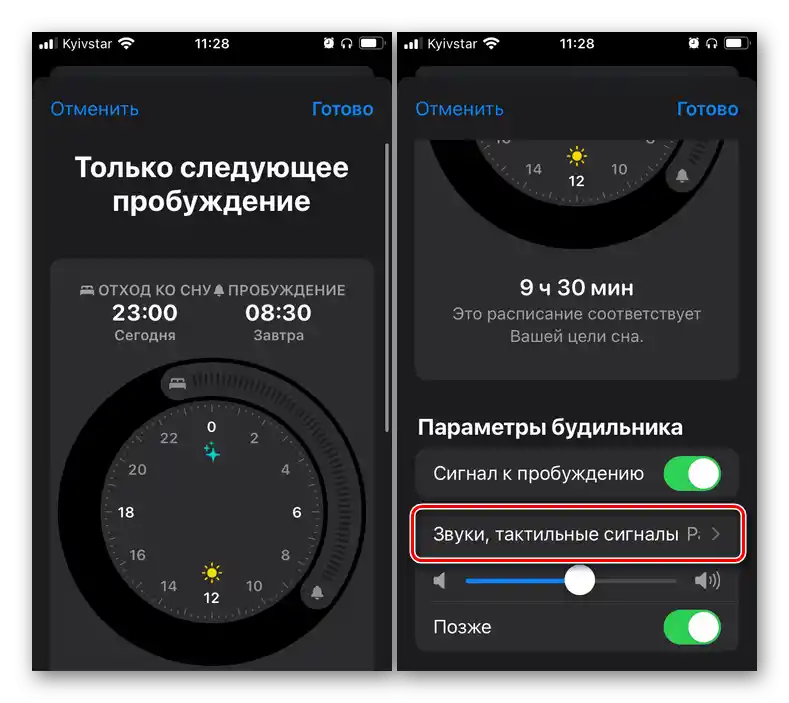
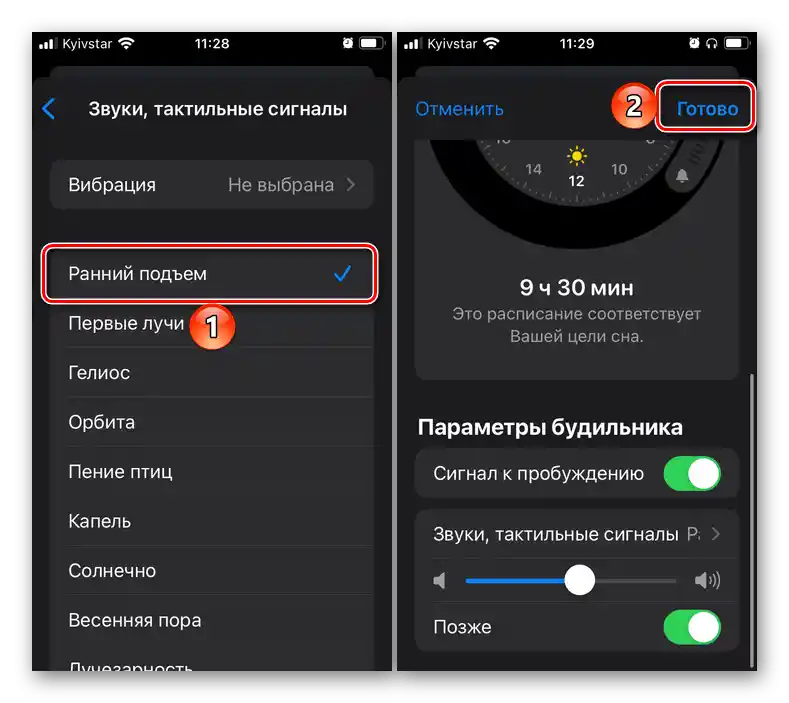
همچنین بخوانید: چگونه برنامه خواب را در برنامه سلامت در آیفون تنظیم کنیم
گزینه ۳: برنامههای شخص ثالث
اگر ترجیح میدهید از یکی از برنامههای شخص ثالث متعدد که برای نصب از اپ استور در دسترس هستند به عنوان زنگ هشدار استفاده کنید، برای حل مسئله مطرح شده در عنوان مقاله نیاز به انجام چند اقدام متفاوت از موارد بررسی شده در بالا خواهید داشت. با این حال، در اکثر موارد، الگوریتم نسبتاً مشابه است، بنابراین به عنوان مثال از یک برنامه موبایل از یک توسعهدهنده شخص ثالث استفاده خواهیم کرد.
دانلود زنگ بیداری برای من از App Store
- برنامه را راهاندازی کنید و به لیست زنگهای تنظیمشده با آن مراجعه کنید.
- زنگی را که میخواهید ملودی آن را تغییر دهید پیدا کنید و به ویرایش آن بروید (معمولاً این کار با لمس خود رکورد یا انتخاب گزینهای مانند "ویرایش", "تغییر", "اصلاح" یا آیکون کوچکی با تصویر مداد انجام میشود).
- در لیست گزینههای موجود، گزینهای را پیدا کنید که با "صدا", "ملودی", "زنگ" یا چیزی نزدیک به این معنا مشخص شده باشد و بر روی آن ضربه بزنید.
- سپس یا بلافاصله پنجره انتخاب صداها باز میشود، یا مانند مثال ما، نیاز به انجام یک مرحله دیگر است.
- پس از ورود به بخش مورد نظر برنامه، ملودی مناسب را از لیست پیشفرض انتخاب کنید یا اگر چنین امکانی وجود دارد، از گزینه "اضافه کردن موسیقی" یا مشابه آن استفاده کنید و به کتابخانه رسانهای دسترسی دهید {innerlink id='5259', txt='"Apple Music"', sublink=''},
![انتخاب ملودی دیگری در برنامه زنگ هشدار خارجی در آیفون]()
سپس موسیقی مورد نظر را پیدا کرده و انتخاب کنید که میخواهید به عنوان زنگ بیداری استفاده کنید.
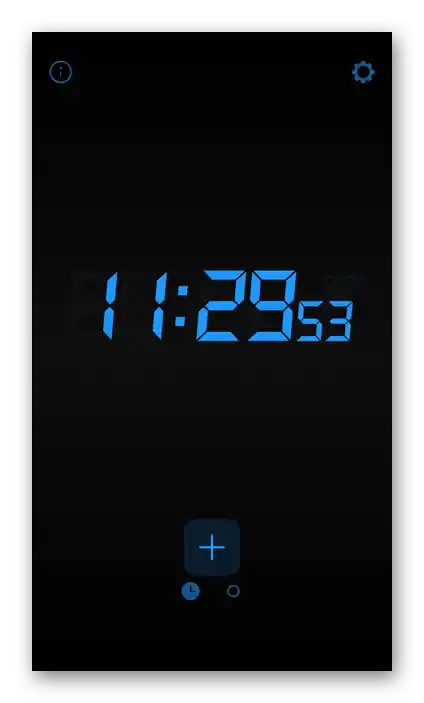
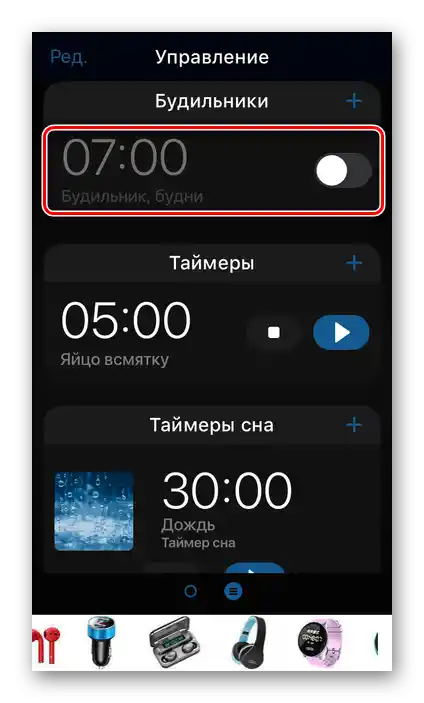

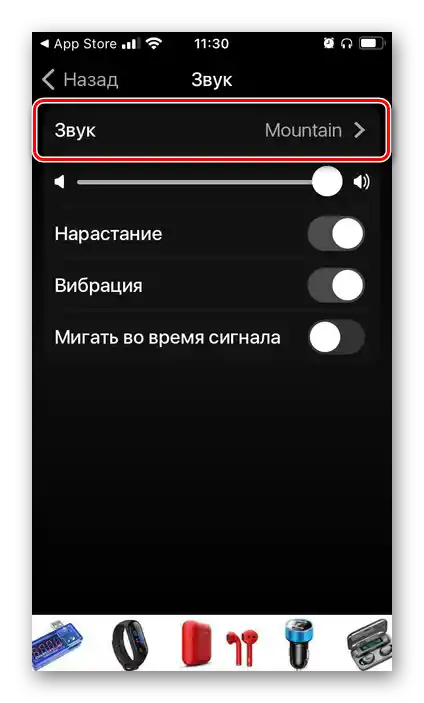
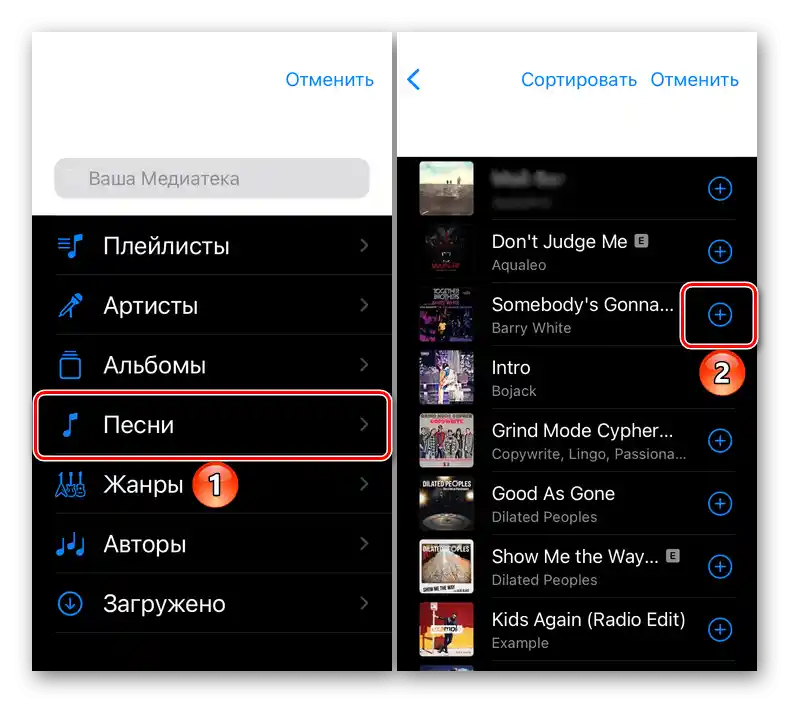
در صورت نیاز تغییرات انجام شده را ذخیره کنید تا نصب ملودی خود را بر روی زنگ بیداری تأیید کنید.
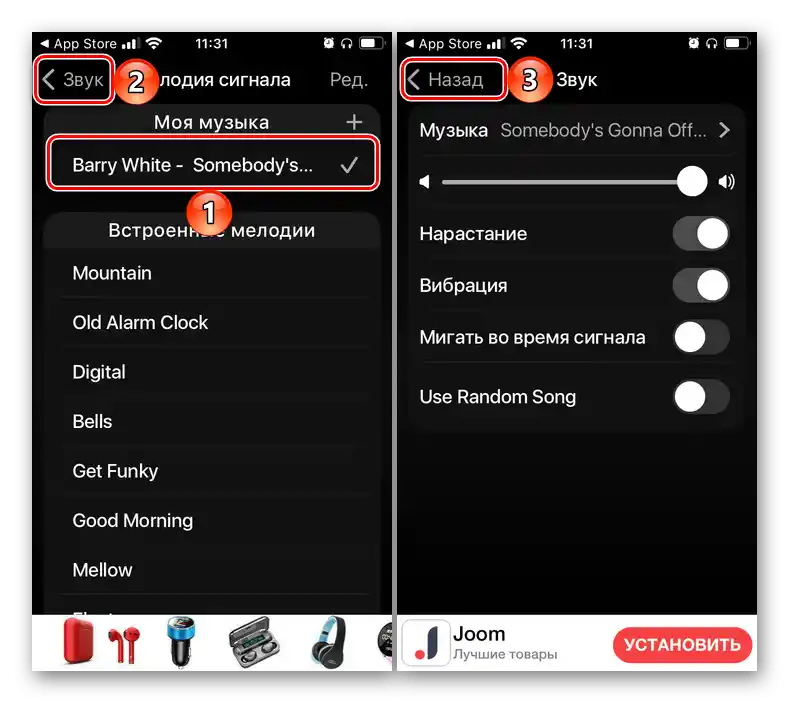
همچنین بخوانید: چگونه زنگ بیداری را در برنامههای جانبی روی آیفون تنظیم کنیم